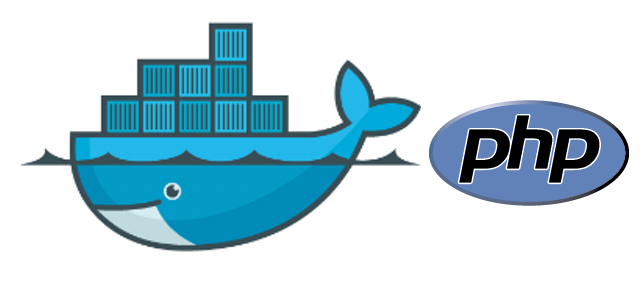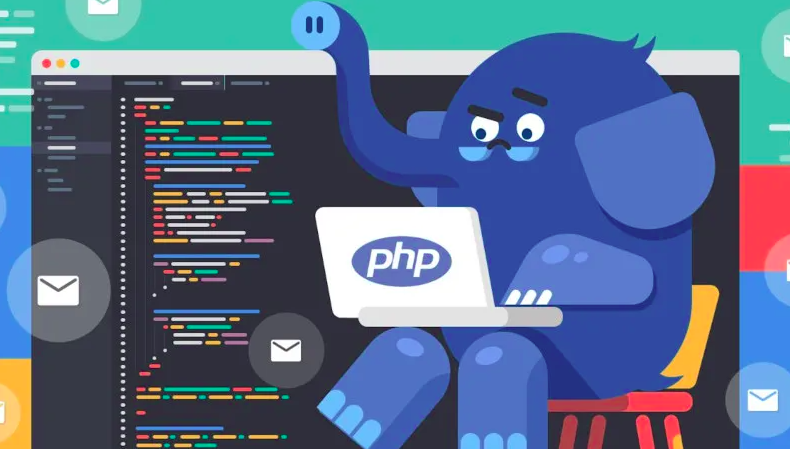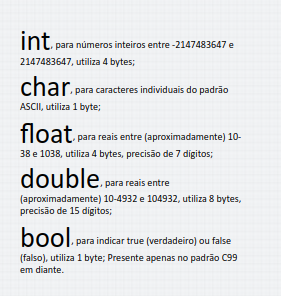O que é Docker e Por Que Usá-lo com PHP?
O que é Docker?
Docker é uma plataforma de virtualização leve que permite criar, implantar e executar aplicativos em contêineres. Um contêiner é uma unidade padrão de software que empacota o código e todas as suas dependências, garantindo que o aplicativo funcione de maneira consistente em diferentes ambientes.
Os contêineres são isolados uns dos outros e do host, o que significa que você pode executar várias aplicações em diferentes versões sem conflitos.
Vantagens do Docker
- Consistência entre ambientes: O Docker garante que o aplicativo funcione da mesma forma em desenvolvimento, teste e produção.
- Escalabilidade: Contêineres podem ser facilmente replicados, permitindo escalar aplicações rapidamente.
- Eficiência de recursos: Os contêineres compartilham o kernel do sistema operacional, tornando-os mais leves em comparação com máquinas virtuais tradicionais.
- Isolamento: Cada contêiner opera em seu próprio ambiente, minimizando problemas de dependência.
Por Que Usar Docker com PHP?
Usar Docker com PHP oferece várias vantagens que melhoram o processo de desenvolvimento e a manutenção de aplicações. Vamos explorar algumas delas.
1. Ambiente Consistente
Com o Docker, você pode definir a configuração do ambiente em um arquivo chamado Dockerfile, que contém todas as instruções necessárias para construir a imagem do contêiner. Isso garante que todos os desenvolvedores da equipe estejam usando o mesmo ambiente.
Exemplo de Dockerfile para PHP
FROM php:8.0-apache
# Instala extensões do PHP
RUN docker-php-ext-install pdo pdo_mysql
# Copia o código da aplicação para o contêiner
COPY src/ /var/www/html/
# Define as permissões
RUN chown -R www-data:www-data /var/www/html2. Facilidade na Gerência de Dependências
Ao utilizar o Docker, você pode especificar todas as dependências da sua aplicação PHP no Dockerfile ou em um arquivo docker-compose.yml. Isso simplifica o processo de instalação e garante que todos os desenvolvedores tenham as mesmas versões de bibliotecas.
Exemplo de docker-compose.yml
version: '3.8'
services:
app:
build:
context: .
dockerfile: Dockerfile
ports:
- "8080:80"
volumes:
- ./src:/var/www/html
networks:
- app-network
networks:
app-network:
driver: bridge3. Isolamento de Aplicações
Docker permite que você execute várias aplicações PHP em contêineres separados, evitando conflitos entre versões de PHP, extensões ou bibliotecas. Isso é especialmente útil quando você tem diferentes projetos que requerem diferentes ambientes.
4. Desdobramento Simplificado
Com Docker, o processo de implantação de sua aplicação PHP em ambientes de produção torna-se muito mais simples e rápido. Você pode usar a mesma imagem Docker que foi testada no ambiente de desenvolvimento, minimizando problemas de configuração em produção.
Comando para Construir e Executar a Aplicação
# Construindo a imagem
docker-compose build
# Executando a aplicação
docker-compose up5. Suporte a Microserviços
Docker é ideal para arquiteturas de microserviços, onde diferentes partes da aplicação podem ser executadas em contêineres separados. Isso permite que você desenvolva, teste e escale cada microserviço de forma independente.
Conclusão
Docker se tornou uma ferramenta essencial no desenvolvimento moderno de aplicações PHP. Sua capacidade de criar ambientes consistentes, facilitar a gestão de dependências, isolar aplicações e simplificar a implantação torna o desenvolvimento mais eficiente e menos propenso a erros. Ao adotar o Docker, você estará melhor equipado para lidar com os desafios do desenvolvimento web contemporâneo.
Configurando seu Ambiente PHP com Docker: Guia Passo a Passo
Introdução
Neste guia, vamos aprender a configurar um ambiente PHP utilizando Docker. O Docker permite criar um ambiente isolado e reproduzível, o que facilita o desenvolvimento, teste e implantação de aplicações PHP. Neste passo a passo, abordaremos a instalação do Docker, a criação de um Dockerfile e um docker-compose.yml, e como executar sua aplicação PHP em um contêiner.
Passo 1: Instalando o Docker
Antes de começar, você precisa instalar o Docker em sua máquina. O processo de instalação pode variar dependendo do seu sistema operacional. Siga as instruções abaixo:
1.1. Windows e macOS
- Acesse o site oficial do Docker.
- Baixe e instale o Docker Desktop.
- Após a instalação, inicie o Docker e certifique-se de que ele está funcionando corretamente.
1.2. Linux
Para instalar o Docker no Ubuntu, execute os seguintes comandos no terminal:
sudo apt update
sudo apt install docker.io
sudo systemctl start docker
sudo systemctl enable dockerApós a instalação, adicione seu usuário ao grupo docker para evitar o uso do sudo:
sudo usermod -aG docker $USERReinicie o terminal para aplicar as alterações.
Passo 2: Criando a Estrutura do Projeto
Vamos criar uma estrutura básica de diretórios para nossa aplicação PHP.
mkdir meu-projeto-php
cd meu-projeto-php
mkdir srcA pasta src será onde o código da sua aplicação PHP ficará.
Passo 3: Criando o Dockerfile
O Dockerfile contém todas as instruções necessárias para construir a imagem do seu contêiner. Crie um arquivo chamado Dockerfile na raiz do seu projeto.
Exemplo de Dockerfile
# Use a imagem oficial do PHP com Apache
FROM php:8.0-apache
# Instale as extensões necessárias do PHP
RUN docker-php-ext-install pdo pdo_mysql
# Copie o código da aplicação para o contêiner
COPY src/ /var/www/html/
# Defina as permissões corretas
RUN chown -R www-data:www-data /var/www/htmlPasso 4: Criando o docker-compose.yml
O docker-compose.yml é usado para definir e executar serviços Docker. Crie um arquivo chamado docker-compose.yml na raiz do seu projeto.
Exemplo de docker-compose.yml
version: '3.8'
services:
app:
build:
context: .
dockerfile: Dockerfile
ports:
- "8080:80" # Mapeia a porta 8080 do host para a porta 80 do contêiner
volumes:
- ./src:/var/www/html # Mapeia o diretório src do host para o contêiner
networks:
- app-network
networks:
app-network:
driver: bridgePasso 5: Escrevendo o Código PHP
Vamos criar um arquivo PHP simples para testar nossa configuração. Crie um arquivo chamado index.php dentro da pasta src.
Exemplo de index.php
<?php
echo "Olá, mundo! Este é meu aplicativo PHP rodando no Docker.";
?>Passo 6: Construindo e Executando o Contêiner
Agora que temos todos os arquivos configurados, vamos construir e executar o contêiner.
6.1. Construindo a Imagem
No terminal, navegue até a pasta do seu projeto e execute o comando:
docker-compose build6.2. Executando o Contêiner
Depois que a imagem for construída, você pode executar o contêiner:
docker-compose upPasso 7: Acessando a Aplicação
Agora, abra o seu navegador e acesse http://localhost:8080. Você deve ver a mensagem “Olá, mundo! Este é meu aplicativo PHP rodando no Docker.”
Passo 8: Parando o Contêiner
Para parar o contêiner, você pode usar o comando:
docker-compose downConclusão
Você configurou com sucesso um ambiente PHP usando Docker! Agora, você pode desenvolver sua aplicação PHP em um ambiente isolado e consistente. O Docker simplifica a gestão de dependências, o isolamento de aplicações e a implantação, tornando-se uma ferramenta poderosa para desenvolvedores PHP. Explore mais sobre o Docker e experimente outras funcionalidades, como a integração com bancos de dados e serviços adicionais.
Gerenciamento de Dependências em PHP Usando Docker
Introdução
Gerenciar dependências é uma parte fundamental do desenvolvimento de aplicações PHP. Utilizando o Docker, podemos simplificar e padronizar o gerenciamento de dependências, garantindo que a aplicação funcione corretamente em diferentes ambientes. Neste guia, vamos explorar como configurar o gerenciamento de dependências em um projeto PHP utilizando o Composer dentro de um contêiner Docker.
O que é Composer?
Composer é uma ferramenta de gerenciamento de dependências para PHP. Ele permite que você declare as bibliotecas de que seu projeto depende e as instala de forma automática. Com o Composer, você pode gerenciar versões e atualizações de bibliotecas facilmente.
Passo 1: Criando a Estrutura do Projeto
Vamos criar um novo projeto PHP utilizando Docker e Composer. Primeiro, crie a estrutura básica de diretórios.
mkdir meu-projeto-composer
cd meu-projeto-composer
mkdir srcPasso 2: Criando o Dockerfile
O Dockerfile é essencial para configurar o ambiente do contêiner, incluindo a instalação do Composer. Crie um arquivo chamado Dockerfile na raiz do seu projeto.
Exemplo de Dockerfile
# Use a imagem oficial do PHP com Apache
FROM php:8.0-apache
# Instala o Composer
COPY --from=composer:latest /usr/bin/composer /usr/local/bin/composer
# Instale as extensões necessárias do PHP
RUN docker-php-ext-install pdo pdo_mysql
# Copie o código da aplicação para o contêiner
COPY src/ /var/www/html/
# Defina as permissões corretas
RUN chown -R www-data:www-data /var/www/htmlPasso 3: Criando o docker-compose.yml
O docker-compose.yml permite definir os serviços do seu projeto. Crie um arquivo chamado docker-compose.yml na raiz do seu projeto.
Exemplo de docker-compose.yml
version: '3.8'
services:
app:
build:
context: .
dockerfile: Dockerfile
ports:
- "8080:80" # Mapeia a porta 8080 do host para a porta 80 do contêiner
volumes:
- ./src:/var/www/html # Mapeia o diretório src do host para o contêiner
networks:
- app-network
networks:
app-network:
driver: bridgePasso 4: Criando o composer.json
O composer.json é o arquivo de configuração onde você declara as dependências do seu projeto. Na pasta src, crie o arquivo composer.json com o seguinte conteúdo:
Exemplo de composer.json
{
"name": "meu-projeto/composer",
"description": "Um projeto de exemplo para gerenciar dependências com Composer e Docker.",
"require": {
"monolog/monolog": "^2.0"
}
}Neste exemplo, estamos adicionando o pacote Monolog, que é uma biblioteca popular para registro de logs em PHP.
Passo 5: Instalando as Dependências
Com o composer.json configurado, agora podemos instalar as dependências. Execute o seguinte comando para iniciar o contêiner e instalar as dependências com o Composer:
docker-compose run app composer installEsse comando executa o Composer dentro do contêiner e instala todas as dependências especificadas no composer.json.
Passo 6: Criando um Código de Exemplo
Vamos criar um arquivo PHP que utilize a biblioteca Monolog para registrar uma mensagem. Crie um arquivo chamado index.php dentro da pasta src.
Exemplo de index.php
<?php
require 'vendor/autoload.php';
use Monolog\Logger;
use Monolog\Handler\StreamHandler;
// Cria um logger
$log = new Logger('meu_logger');
$log->pushHandler(new StreamHandler('app.log', Logger::DEBUG));
// Registra uma mensagem
$log->info('Olá, mundo! Esta é uma mensagem de log.');
echo "Mensagem registrada com sucesso. Verifique o arquivo app.log.";
?>Passo 7: Executando a Aplicação
Agora que temos o código configurado, vamos executar o contêiner novamente.
docker-compose upAcesse http://localhost:8080 em seu navegador. Você verá a mensagem “Mensagem registrada com sucesso. Verifique o arquivo app.log.”
Passo 8: Verificando o Arquivo de Log
Após acessar a aplicação, você deve verificar o arquivo de log app.log que foi criado no diretório src. Para fazer isso, você pode executar o seguinte comando:
docker-compose exec app cat /var/www/html/app.logPasso 9: Parando o Contêiner
Para parar o contêiner, utilize:
docker-compose downOtimização de Performance em Aplicações PHP com Docker
Introdução
A otimização de performance é uma parte crucial do desenvolvimento de aplicações PHP. Com o Docker, podemos aplicar diversas práticas que não apenas melhoram a performance da aplicação, mas também garantem que o ambiente de produção seja semelhante ao ambiente de desenvolvimento. Neste guia, abordaremos várias técnicas e práticas para otimizar a performance de aplicações PHP em contêineres Docker.
Passo 1: Escolhendo a Imagem Base Correta
O primeiro passo para otimizar a performance de uma aplicação PHP com Docker é escolher a imagem base correta. As imagens oficiais do PHP vêm em várias variantes, como php:8.0-apache, php:8.0-fpm, entre outras. A escolha entre Apache e PHP-FPM pode impactar a performance da sua aplicação.
1.1. Usando PHP-FPM
O PHP-FPM (FastCGI Process Manager) é geralmente mais eficiente para aplicações web, pois permite uma melhor gestão de processos e pode lidar com múltiplas requisições simultâneas de forma mais eficiente.
Exemplo de Dockerfile com PHP-FPM
FROM php:8.0-fpm
# Instala as extensões necessárias
RUN docker-php-ext-install pdo pdo_mysql
# Copia o código da aplicação para o contêiner
COPY src/ /var/www/html/
# Define as permissões corretas
RUN chown -R www-data:www-data /var/www/htmlPasso 2: Habilitando Cache de OpCode
O cache de OpCode é uma técnica que armazena a versão compilada do código PHP em memória, reduzindo o tempo de carregamento nas requisições subsequentes. O OPcache é uma extensão do PHP que habilita esse cache.
2.1. Habilitando OPcache
Para habilitar o OPcache, você pode adicionar as seguintes linhas ao seu php.ini ou configurá-las diretamente no Dockerfile:
Exemplo de configuração do OPcache no Dockerfile
# Habilitando OPcache
RUN echo "opcache.enable=1" >> /usr/local/etc/php/conf.d/docker-php-opcache.ini \
&& echo "opcache.memory_consumption=128" >> /usr/local/etc/php/conf.d/docker-php-opcache.ini \
&& echo "opcache.interned_strings_buffer=8" >> /usr/local/etc/php/conf.d/docker-php-opcache.ini \
&& echo "opcache.max_accelerated_files=10000" >> /usr/local/etc/php/conf.d/docker-php-opcache.ini \
&& echo "opcache.revalidate_freq=2" >> /usr/local/etc/php/conf.d/docker-php-opcache.iniPasso 3: Usando um Servidor Web Leve
Quando se usa PHP-FPM, é comum utilizar um servidor web leve, como Nginx, que pode ser mais eficiente do que o Apache em termos de consumo de recursos e gerenciamento de requisições.
3.1. Configurando Nginx com PHP-FPM
Aqui está um exemplo de configuração usando Nginx em conjunto com PHP-FPM:
Exemplo de docker-compose.yml
version: '3.8'
services:
php:
build:
context: .
dockerfile: Dockerfile
web:
image: nginx:latest
volumes:
- ./src:/var/www/html
- ./nginx.conf:/etc/nginx/conf.d/default.conf
ports:
- "8080:80"
depends_on:
- phpExemplo de nginx.conf
server {
listen 80;
server_name localhost;
location / {
root /var/www/html;
index index.php index.html index.htm;
}
location ~ \.php$ {
include fastcgi_params;
fastcgi_pass php:9000;
fastcgi_index index.php;
fastcgi_param SCRIPT_FILENAME $document_root$fastcgi_script_name;
}
}Passo 4: Implementando Cache de Página
O cache de página pode ser uma maneira poderosa de melhorar a performance, armazenando a saída HTML gerada para que não precise ser recalculada a cada requisição.
4.1. Usando Redis para Cache
O Redis pode ser usado como uma solução de cache para armazenar resultados de consultas ou páginas inteiras. Você pode instalar o Redis no seu contêiner ou usar um serviço separado.
Exemplo de docker-compose.yml com Redis
version: '3.8'
services:
php:
build:
context: .
dockerfile: Dockerfile
web:
image: nginx:latest
volumes:
- ./src:/var/www/html
- ./nginx.conf:/etc/nginx/conf.d/default.conf
ports:
- "8080:80"
depends_on:
- php
redis:
image: redis:latestPasso 5: Otimizando Consultas ao Banco de Dados
Consultas ineficientes ao banco de dados podem ser um dos principais gargalos de performance. Utilize técnicas como:
- Indexação: Crie índices nos campos que são frequentemente utilizados em consultas.
- Consulta em Lote: Em vez de executar várias consultas, tente fazer consultas em lote quando possível.
- Caching de Resultados: Utilize Redis ou Memcached para armazenar resultados de consultas que não mudam frequentemente.
Passo 6: Monitoramento e Profiling
É importante monitorar o desempenho da sua aplicação para identificar gargalos e áreas que precisam de otimização. Ferramentas como Blackfire, New Relic, ou até mesmo logs de execução podem ser muito úteis.
6.1. Configurando um Profiling Simples
Você pode usar o Xdebug para profiling em ambientes de desenvolvimento. Certifique-se de que ele está instalado e habilitado no seu Dockerfile.
Exemplo de configuração do Xdebug no Dockerfile
RUN pecl install xdebug \
&& docker-php-ext-enable xdebugOtimizar a performance de aplicações PHP usando Docker envolve várias práticas, desde a escolha da imagem base correta até a implementação de cache e monitoramento. As técnicas discutidas neste guia podem ajudar a garantir que suas aplicações sejam rápidas e responsivas. Ao aplicar essas práticas, você pode melhorar significativamente a experiência do usuário e a eficiência do seu ambiente de desenvolvimento.
Resolvendo Problemas Comuns ao Usar PHP com Docker
Introdução
O uso do Docker para desenvolver aplicações PHP traz muitos benefícios, como isolamento de ambiente e portabilidade. No entanto, é comum encontrar alguns problemas ao trabalhar com PHP e Docker. Neste guia, abordaremos os problemas mais comuns e como resolvê-los, garantindo uma experiência de desenvolvimento mais suave.
Problema 1: Erros de Permissão
Um dos problemas mais comuns ao usar PHP com Docker é a questão das permissões. Isso ocorre frequentemente quando o contêiner do PHP não tem permissões suficientes para acessar arquivos ou diretórios mapeados do host.
1.1. Solução para Erros de Permissão
Para resolver problemas de permissão, você pode ajustar as permissões dos diretórios no seu sistema host ou alterar o usuário do contêiner.
Exemplo de Dockerfile ajustando o usuário
FROM php:8.0-fpm
# Cria um usuário e grupo 'app'
RUN groupadd -g 1000 app \
&& useradd -u 1000 -g app -m app
# Define o usuário para o contêiner
USER app
# Copia o código da aplicação para o contêiner
COPY --chown=app:app src/ /var/www/html/Problema 2: Conexões de Banco de Dados
Outro problema frequente é a dificuldade em conectar-se a bancos de dados. Isso pode ocorrer por configurações inadequadas ou pela tentativa de conectar-se ao banco de dados usando localhost.
2.1. Solução para Conexões de Banco de Dados
Ao usar Docker, você deve usar o nome do serviço do banco de dados definido no docker-compose.yml em vez de localhost. Além disso, assegure-se de que o banco de dados está em execução antes de iniciar a aplicação PHP.
Exemplo de docker-compose.yml com MySQL
version: '3.8'
services:
app:
build:
context: .
dockerfile: Dockerfile
db:
image: mysql:5.7
environment:
MYSQL_ROOT_PASSWORD: root
MYSQL_DATABASE: meu_banco
ports:
- "3306:3306"No seu código PHP, conecte-se ao banco de dados usando o nome do serviço:
$dsn = 'mysql:host=db;dbname=meu_banco';
$username = 'root';
$password = 'root';Problema 3: Configuração do PHP
Erros de configuração do PHP, como extensões faltando ou configuração inadequada, podem causar falhas na aplicação.
3.1. Solução para Configuração do PHP
Certifique-se de instalar todas as extensões necessárias no seu Dockerfile e ajuste a configuração do PHP conforme a necessidade da sua aplicação.
Exemplo de Dockerfile com extensões
FROM php:8.0-fpm
# Instala as extensões necessárias
RUN docker-php-ext-install pdo pdo_mysql
# Habilitando OPcache
RUN echo "opcache.enable=1" >> /usr/local/etc/php/conf.d/docker-php-opcache.iniProblema 4: Problemas de Cache
Quando se usa cache (como OPcache ou outros tipos de cache), pode haver situações em que as alterações no código não são refletidas imediatamente, causando confusão.
4.1. Solução para Problemas de Cache
Para evitar problemas com cache, é útil desabilitar o cache durante o desenvolvimento ou configurar o OPcache para revalidar os arquivos com mais frequência.
Configuração do OPcache para desenvolvimento
# Habilitando OPcache com revalidação frequente
RUN echo "opcache.revalidate_freq=0" >> /usr/local/etc/php/conf.d/docker-php-opcache.iniProblema 5: Performance Lenta
Se a aplicação estiver lenta, pode ser resultado de várias razões, incluindo uma configuração inadequada do contêiner ou falta de otimização do código.
5.1. Solução para Performance Lenta
- Use PHP-FPM: Como mencionado anteriormente, o PHP-FPM é mais eficiente para lidar com múltiplas requisições.
- Habilite OPcache: Certifique-se de que o OPcache está habilitado e configurado corretamente.
- Monitore a aplicação: Use ferramentas de monitoramento como New Relic ou Blackfire para identificar gargalos.
Problema 6: Conflitos de Porta
Ao rodar múltiplos contêineres, pode haver conflitos de portas, especialmente se você estiver tentando mapear a mesma porta em diferentes serviços.
6.1. Solução para Conflitos de Porta
Verifique os mapeamentos de portas em seu docker-compose.yml. Se necessário, altere as portas expostas ou utilize portas diferentes para cada contêiner.
Exemplo de mapeamento de portas
services:
app:
ports:
- "8080:80" # Mapeia a porta 80 do contêiner para a porta 8080 do host
web:
ports:
- "8081:80" # Mapeia a porta 80 do contêiner para a porta 8081 do hostAo utilizar PHP com Docker, você pode enfrentar uma variedade de problemas comuns. No entanto, com as soluções apresentadas neste guia, você deve ser capaz de resolver a maioria deles de maneira eficaz. Lembre-se de que a documentação oficial do Docker e do PHP é um recurso valioso quando você encontra problemas específicos. Continuar aprendendo e explorando as funcionalidades do Docker ajudará a melhorar sua experiência e eficiência no desenvolvimento de aplicações PHP.